Wie verwende ich die oder-logik in countif/counifs in excel?
Vor ein paar Tagen habe ich darüber geschrieben, wie wir SUMIF OR verwenden können. Und heute möchte ich zeigen, dass wir mit derselben Logik eine COUNT OR-Formel erstellen können.
Auch wir können in dieser Formel dynamische Kriterien erstellen. Aber zuerst möchte ich Sie etwas fragen.
Waren Sie schon einmal mit der Situation konfrontiert, dass Sie mehrere Werte aus einer einzelnen Spalte oder einem Zellbereich zählen mussten?
Wenn ja, dann kann die Verwendung dieser ODER-Logik in ZÄHLENWENN/ZÄHLENWENN für Sie von entscheidender Bedeutung sein.
Normalerweise können wir bei COUNTIF einfach Zellen zählen, indem wir eine einzelne Bedingung angeben, und bei COUNIFS können wir mehrere Bedingungen angeben, aber es verwendet UND-Logik, um Werte zu zählen.
Das bedeutet, dass wir diese Funktionen nicht verwenden können, um mehr als einen Wert aus einer einzelnen Spalte oder einem einzelnen Bereich zu zählen.
Aber heute möchte ich Ihnen in diesem Artikel eine einfache, aber wirkungsvolle Möglichkeit vorstellen, die OR-Bedingung in COUNIF anzuwenden.
Stellen Sie sicher, dass Sie diese Datendatei hier herunterladen , und jetzt können wir loslegen …
So verwenden Sie ZÄHLENWENN/ZÄHLENWENN ODER
Schauen Sie sich die Daten unten an, in denen Sie eine Liste der Personen und ihrer bevorzugten Social-Media-Plattformen finden.
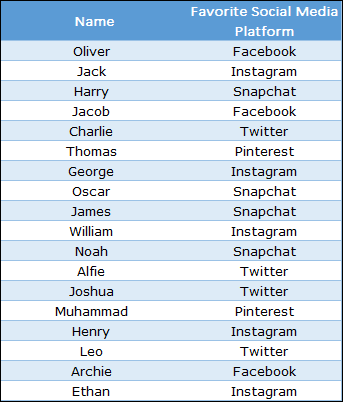
Nun müssen Sie aus dieser Liste von 50 Personen zählen, wie viele Personen „Facebook“ und „Twitter“ mögen. Wenn Sie COUNIF verwenden möchten, fügen Sie die folgende Formel in eine Zelle ein und drücken Sie die Eingabetaste.
=SUM(COUNTIF(B2:B51,{"Facebook","Twitter"}))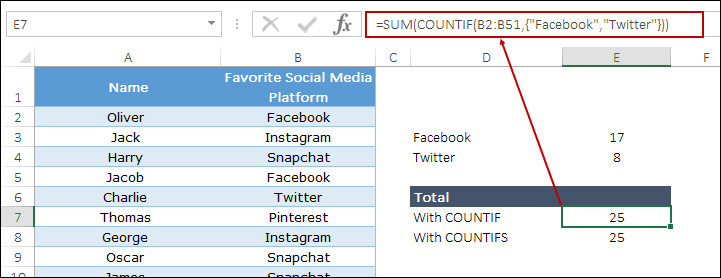
Und wenn Sie COUNIFS verwenden möchten, fügen Sie die folgende Formel in eine Zelle ein und drücken Sie die Eingabetaste.
=SUM(COUNTIFS(B2:B51,{"Twitter","Facebook"}))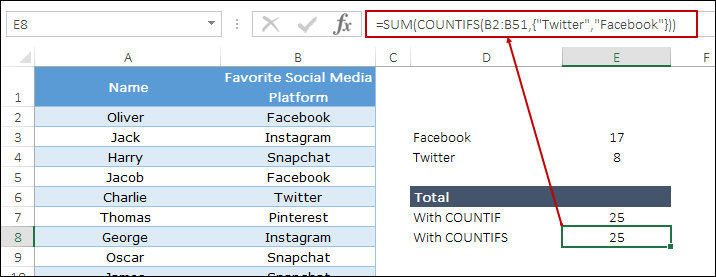
Mit beiden oben genannten Formeln erhalten Sie im Ergebnis 25, was der Anzahl von Facebook (17) + Twitter (8) zusammen entspricht.
Wie es funktioniert
Wie ich bereits erwähnt habe, verwendet COUNTIFS die AND-Logik und andererseits können Sie in COUNIF nur einen zu zählenden Wert angeben.
Um die Anwendung von OR mit diesen Funktionen zu verstehen, müssen Sie diese Formel in drei Teile unterteilen.
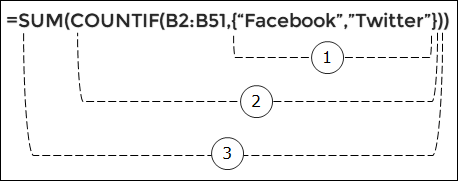
- Zunächst haben wir in dieser Formel zwei verschiedene Kriterien verwendet und dabei das Konzept einer Tabelle genutzt.
- Und danach haben wir COUNTIFS verwendet, um diese beiden Werte zu finden.
- Am Ende haben wir die gesamte Formel in die SUM-Funktion eingefügt, um die gemeinsame Zahl der beiden Werte zu erhalten.
Hier habe ich dieses Konzept in ZÄHLENWENN erklärt, aber die ZÄHLENWENN-Formel funktioniert genauso.
Dynamische ODER-Bedingung
Als ich die Verwendung von OR in SUMIF/SUMIFS erklärte, fragte mich Shay, wie man in dieser Formel dynamische Werte anstelle von Hardcore-Werten verwendet.

Und dazu müssen Sie nur zwei kleine Änderungen an Ihrer Formel vornehmen.
- Die erste besteht darin, dass Sie anstelle der Verwendung von geschweiften Klammern einen benannten Bereich (am besten ein Array) Ihrer Werte verwenden sollten.
- Anschließend müssen Sie diese Formel mit Strg+Umschalt+Eingabetaste als richtige Array-Formel eingeben.
Ihre Formel lautet nun:
{=SUM(COUNTIFS(B2:B51,Named_Range))}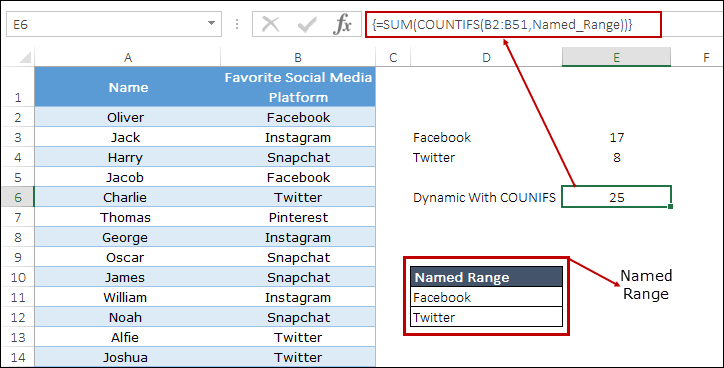
Holen Sie sich die Excel-Datei
HerunterladenAbschluss
Die Verwendung der ODER-Logik in COUNIF/COUNIFS kann die Leistung steigern und Ihnen das Schreiben langer Formeln ersparen.
Und die Verwendung dynamischer Kriterien ist super toll. Sie können die Werte jederzeit ändern, ohne die Formel zu ändern.
Ich hoffe, dass Sie diese Formeltipps hilfreich fanden und Ihnen dabei helfen werden, Ihre Arbeit effektiver zu gestalten.
Also, was halten Sie davon?
Haben Sie das schon einmal probiert?
Teilen Sie mir Ihre Gedanken im Kommentarbereich mit, ich würde mich freuen, von Ihnen zu hören. Und vergessen Sie nicht, diesen Tipp mit Ihren Freunden zu teilen.